Fix-Windows Update Error 0x800704C7 dans Windows 10
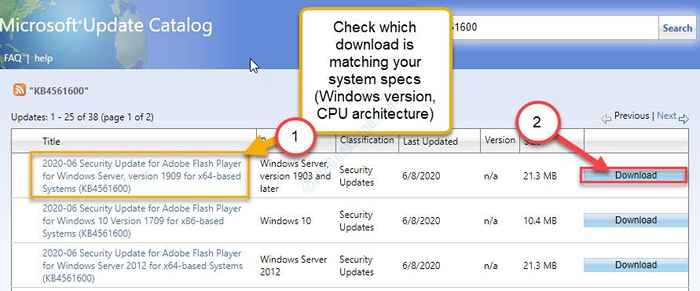
- 1308
- 311
- Victor Charpentier
Voyez-vous le message d'erreur "Il y a eu des problèmes pour installer des mises à jour… (0x800704C7)«Essayer de mettre à jour votre ordinateur Windows 10? Si tel est le cas, votre appareil ne recevra pas d'autres mises à jour à moins de résoudre ce problème manuellement. Le répertoire des softwarestribution principalement corrompu est la principale raison de ce problème. Suivez ces correctifs faciles pour résoudre le problème rapidement.
Solution de contournement initiale-
1. Redémarrer ton ordinateur. Le Windows Update Le processus prend un redémarrage de votre ordinateur pour installer la mise à jour.
2. Désactivez tout pare-feu ou antivirus sur votre ordinateur.
Si le redémarrage de votre ordinateur n'a pas résolu le problème, optez pour ces correctifs-
Fix- 1 Télécharger la mise à jour du catalogue de mise à jour
Vous pouvez télécharger et installer manuellement Windows Base de connaissances (Kb) Mises à jour sur votre ordinateur.
1. Au début, vous devez accéder au Paramètres fenêtre.
2. Maintenant, cliquez sur "Mise à jour et sécurité".
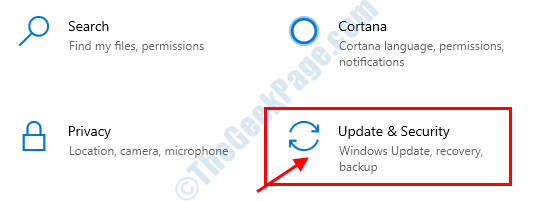
3. Après cela, cliquez sur le "Windows Update".
4. Ensuite, ce que vous devez faire est de cliquer sur le "Informations sur la construction du système d'exploitation" option.
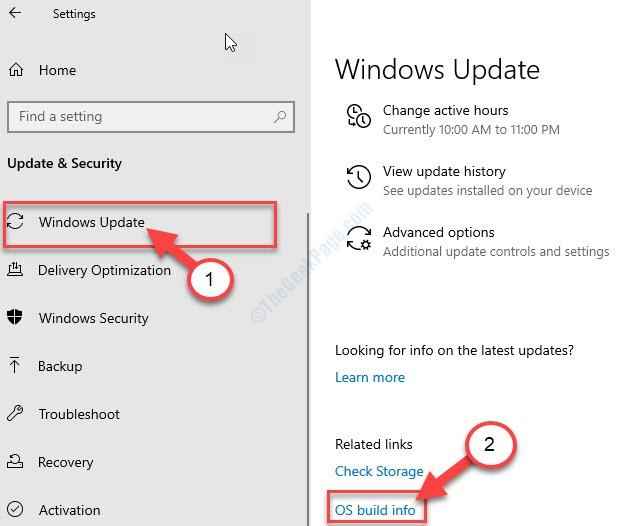
5. Vérifiez le 'Spécifications Windows'.
6. Notez les fenêtres "Version".
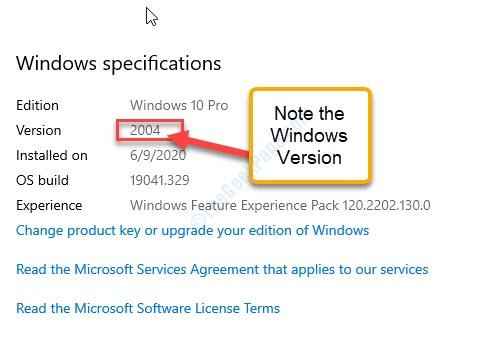
7. Maintenant, cliquez sur le panneau de flèche dans le coin supérieur gauche du Paramètres fenêtre.

8. Maintenant, sur le côté droit, vous verrez les informations sur la mise à jour en attente.
9. Ce que vous devez faire maintenant, c'est noter le Kb Informations (le nombre associé à KB) et vos spécifications système (x64 ou x86).
(Exemple- Dans ce cas, le numéro KB est «KB2267602"Et notre spécification système est"x64 bits".)
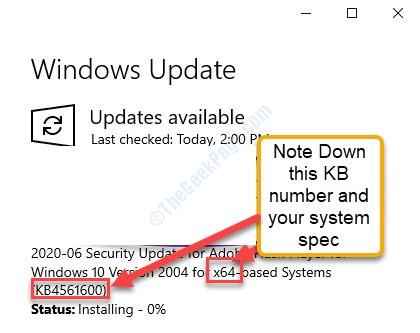
Une fois que vous l'avez fait, vous devez fermer le Paramètres fenêtre.
dix. Alors vous devez ouvrir une fenêtre de navigateur et coller le Numéro KB et frapper Entrer.
11. Maintenant, cliquez sur "Catalogue de mise à jour Microsoft"Dans le résultat de la recherche.
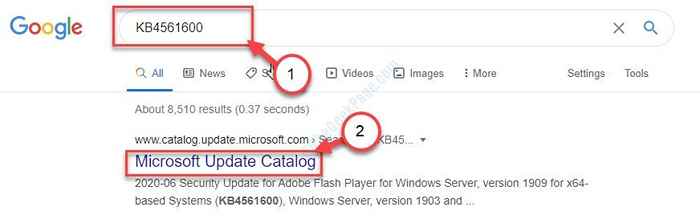
12. Maintenant, dans la liste des mises à jour, vérifiez quel élément correspond à la spécification de votre système (x64 ou x86) et la version Windows (1909, 1709).
13. Cliquer sur "Télécharger"Pour télécharger le package exact sur votre ordinateur.
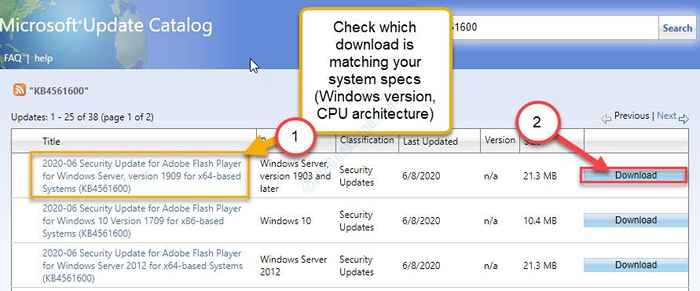
14. Dans une fenêtre contextuelle, le Télécharger L'option prévaudra.
15. Maintenant, cliquez sur le "*.MSU”Package pour commencer à le télécharger.
16. Choisissez un emplacement approprié sur votre lecteur, puis cliquez sur "Sauvegarder".

Une fois le processus de téléchargement terminé, fermez la fenêtre du navigateur.
17. Accédez à l'emplacement de téléchargement sur votre ordinateur.
18. Double cliquer sur le package d'installation.
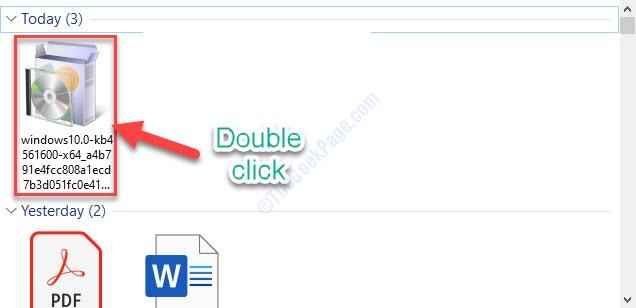
19. Maintenant, cliquez sur "Ouvrir".
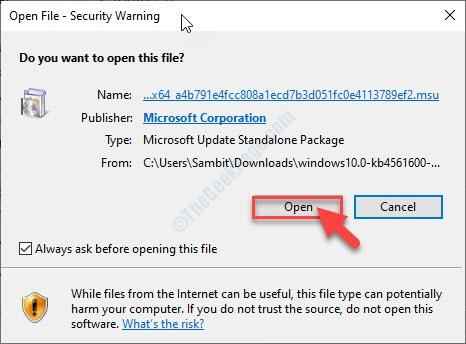
Maintenant, Windows Installateur autonome Installera la mise à jour sur votre ordinateur.
Une fois le processus de mise à jour terminé l'installation, redémarrer Votre ordinateur pour terminer le processus.
Correction - 2 Mettez à jour votre système avec MCT
Une approche alternative pour résoudre le problème de mise à jour sur votre ordinateur est d'utiliser Outil de création de médias. Pour ce faire, suivez simplement ces étapes faciles-
1. Ce que vous devez faire au début, c'est visiter la page de téléchargement du logiciel Microsoft.
2. En tant qu'étape suivante, cliquez sur le «Télécharger l'outil maintenant".
3. Ensuite, choisissez un emplacement approprié sur votre lecteur pour télécharger le package.
4. Après cela, cliquez sur "Sauvegarder"Pour enregistrer le package.
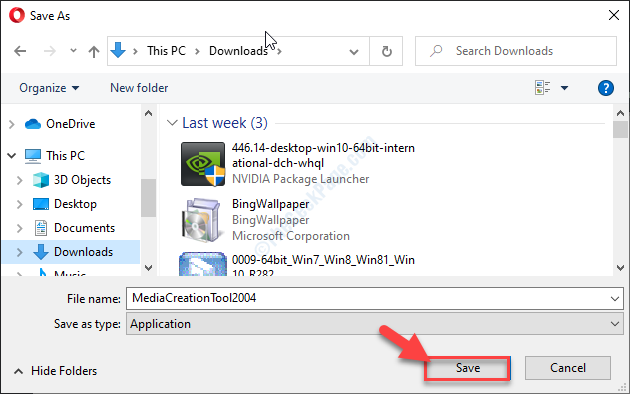
3. Vous devez vous rendre à l'emplacement où vous avez téléchargé le fichier sur votre ordinateur.
4. Double cliquer sur "MediaCreationTool2004".
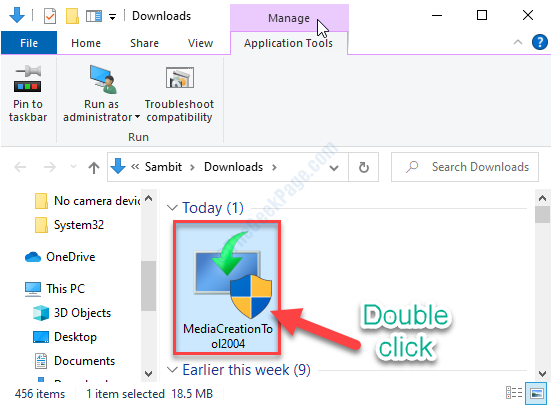
5. Après cela, cliquez sur "Accepter«Pour accepter les termes et conditions.

6. Alors choisi "Améliorez ce PC maintenant".
7. Ensuite, cliquez sur "Suivant”Pour démarrer le processus de gradation à la hausse.
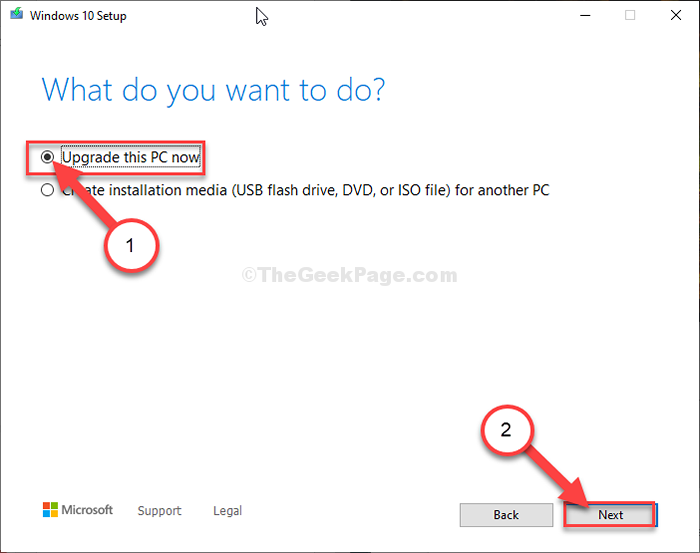
MCT détectera le package de mise à jour pour votre ordinateur. Laissez-le télécharger et installer le package sur votre ordinateur.
Redémarrer Votre ordinateur pour terminer le processus d'installation.
- « Comment corriger l'erreur d'association des bacs de recyclage dans Windows 10
- Fix- Erreur d'écran bleu Intelppm.sys dans Windows 10/11 »

